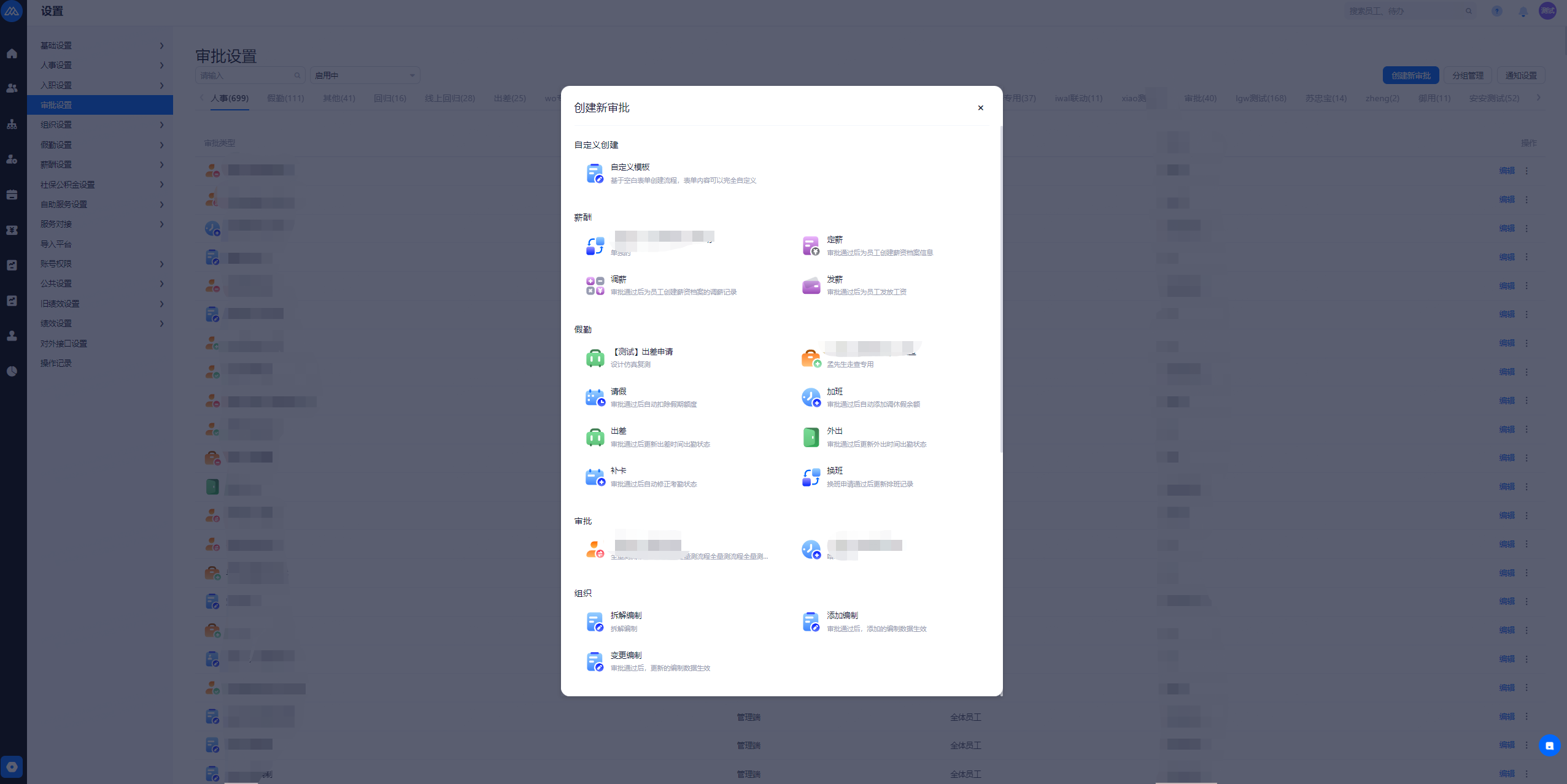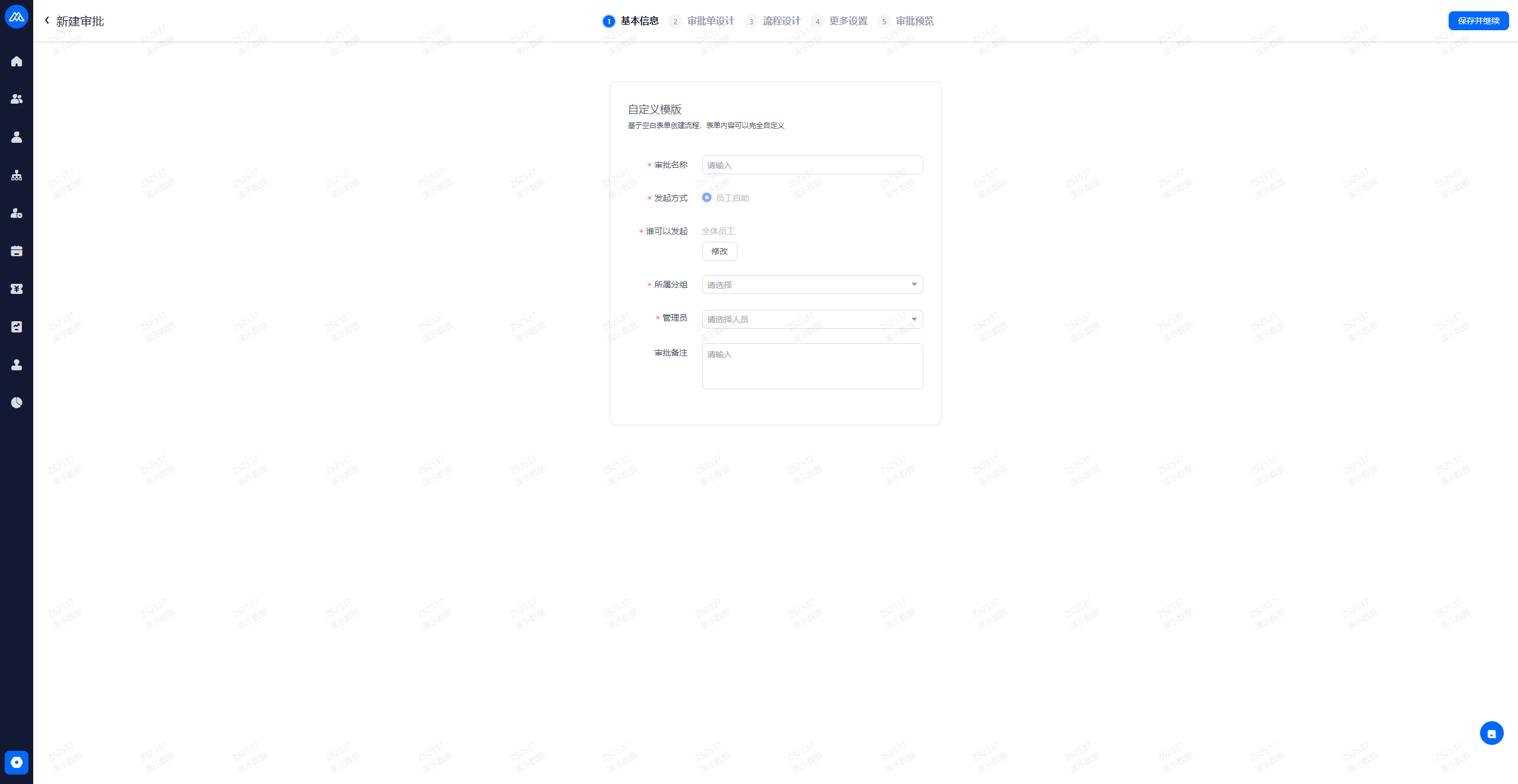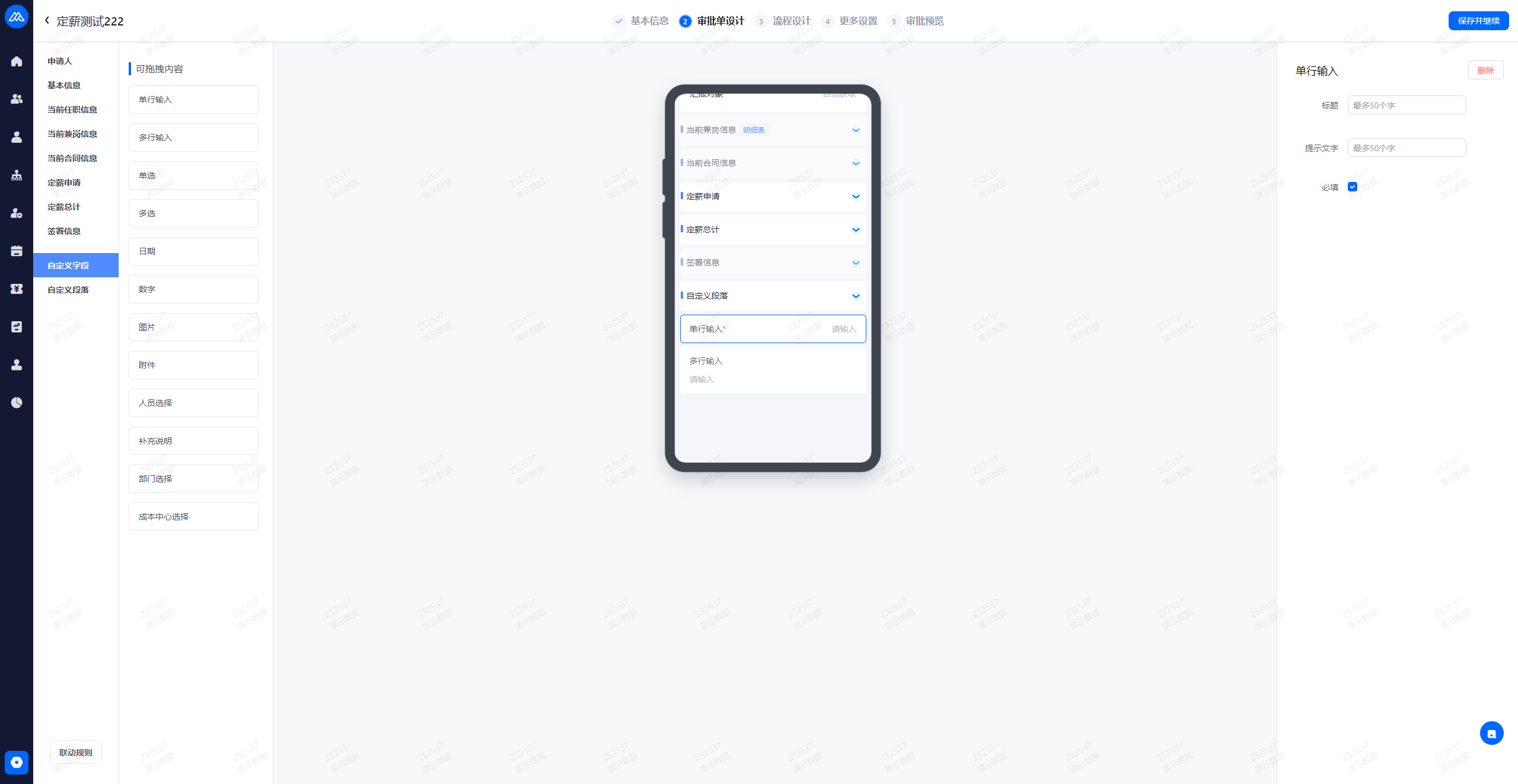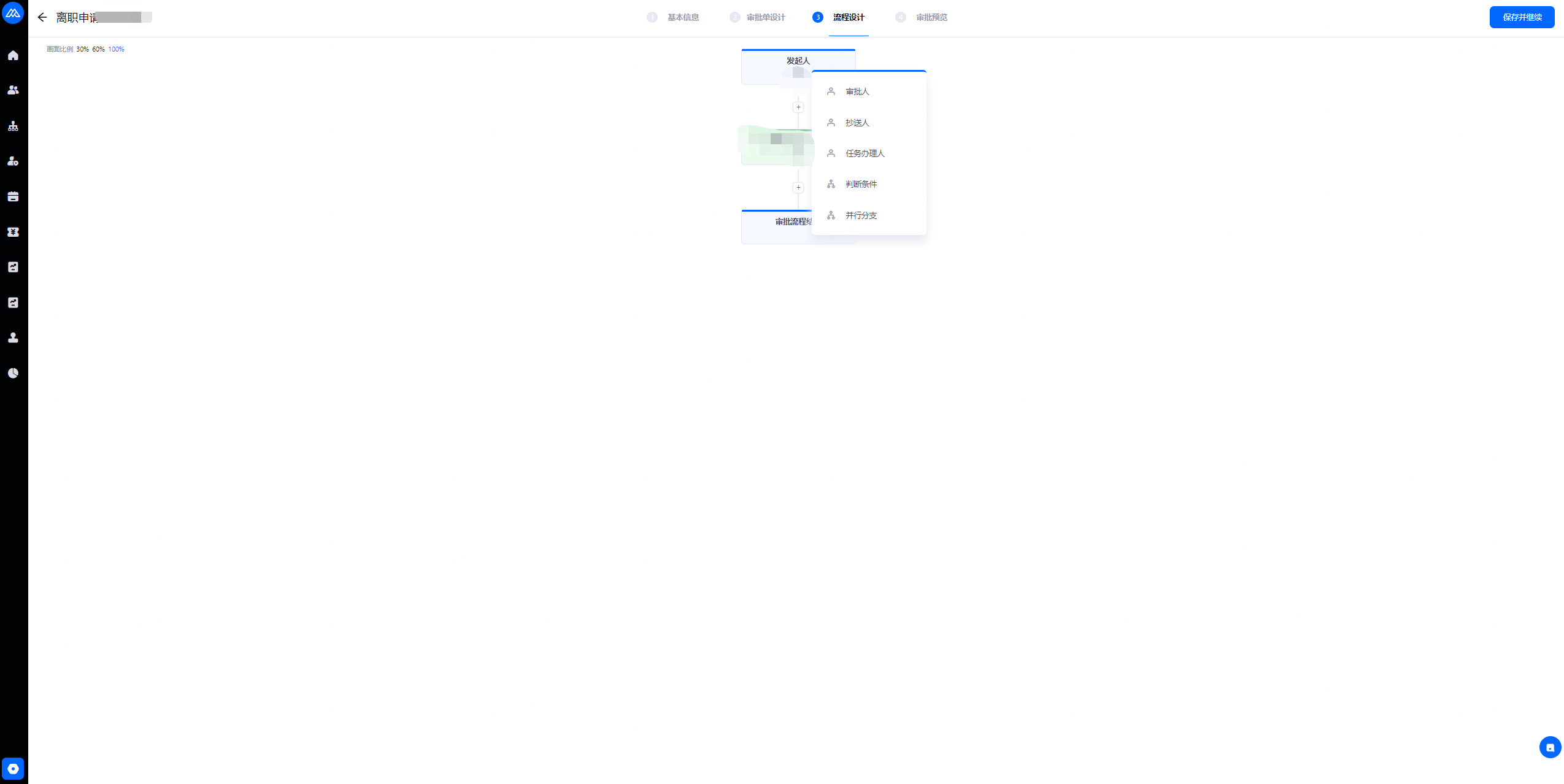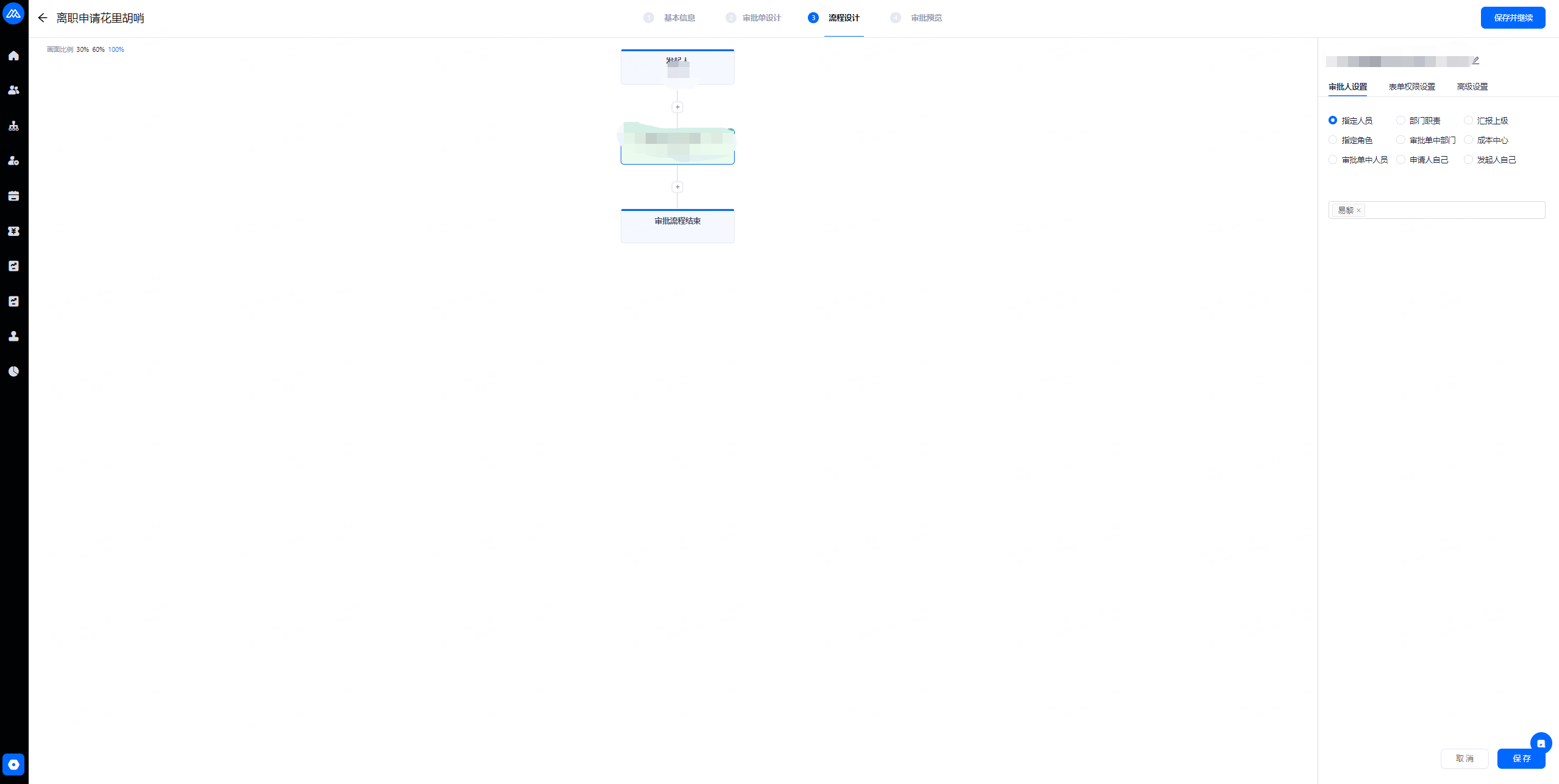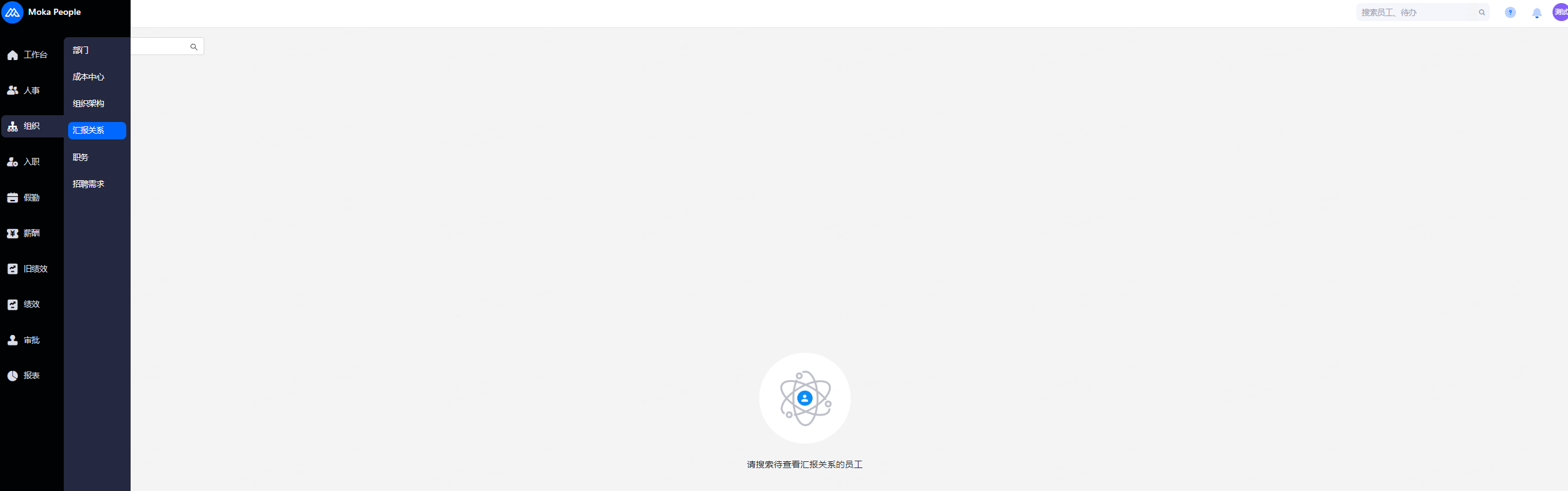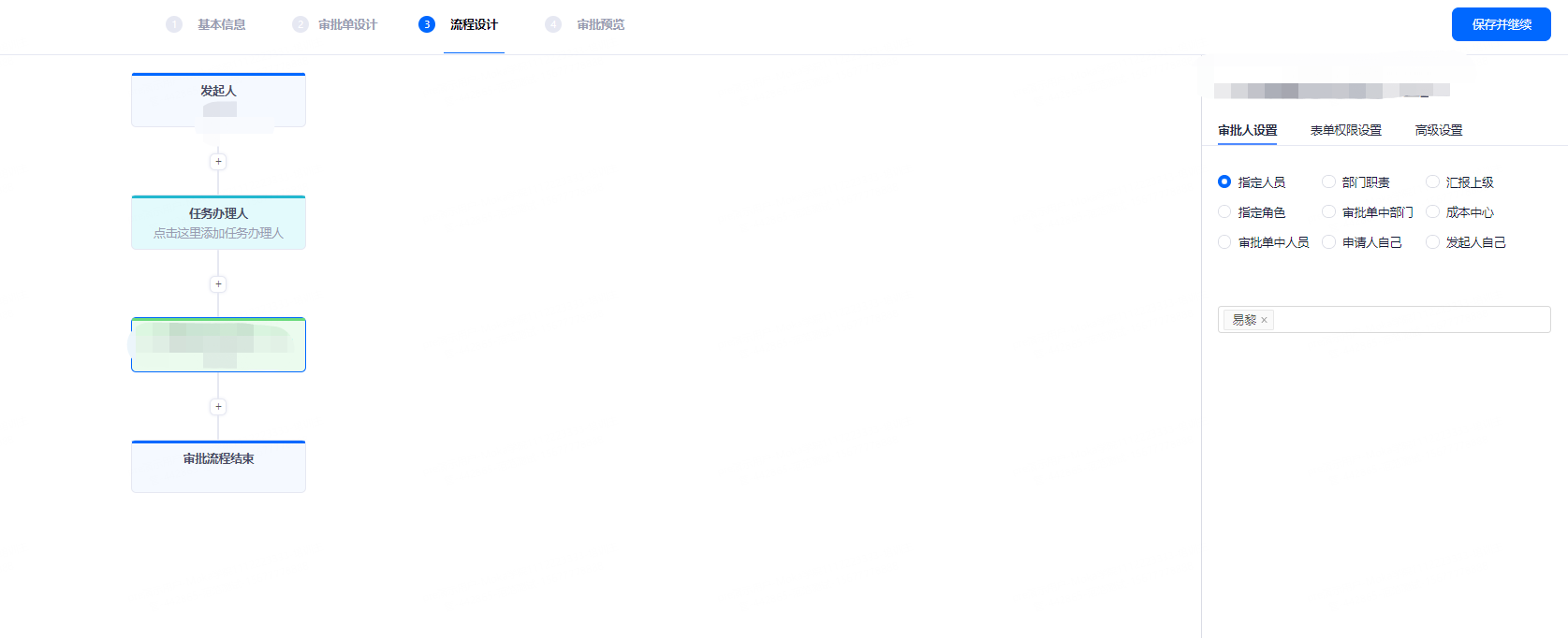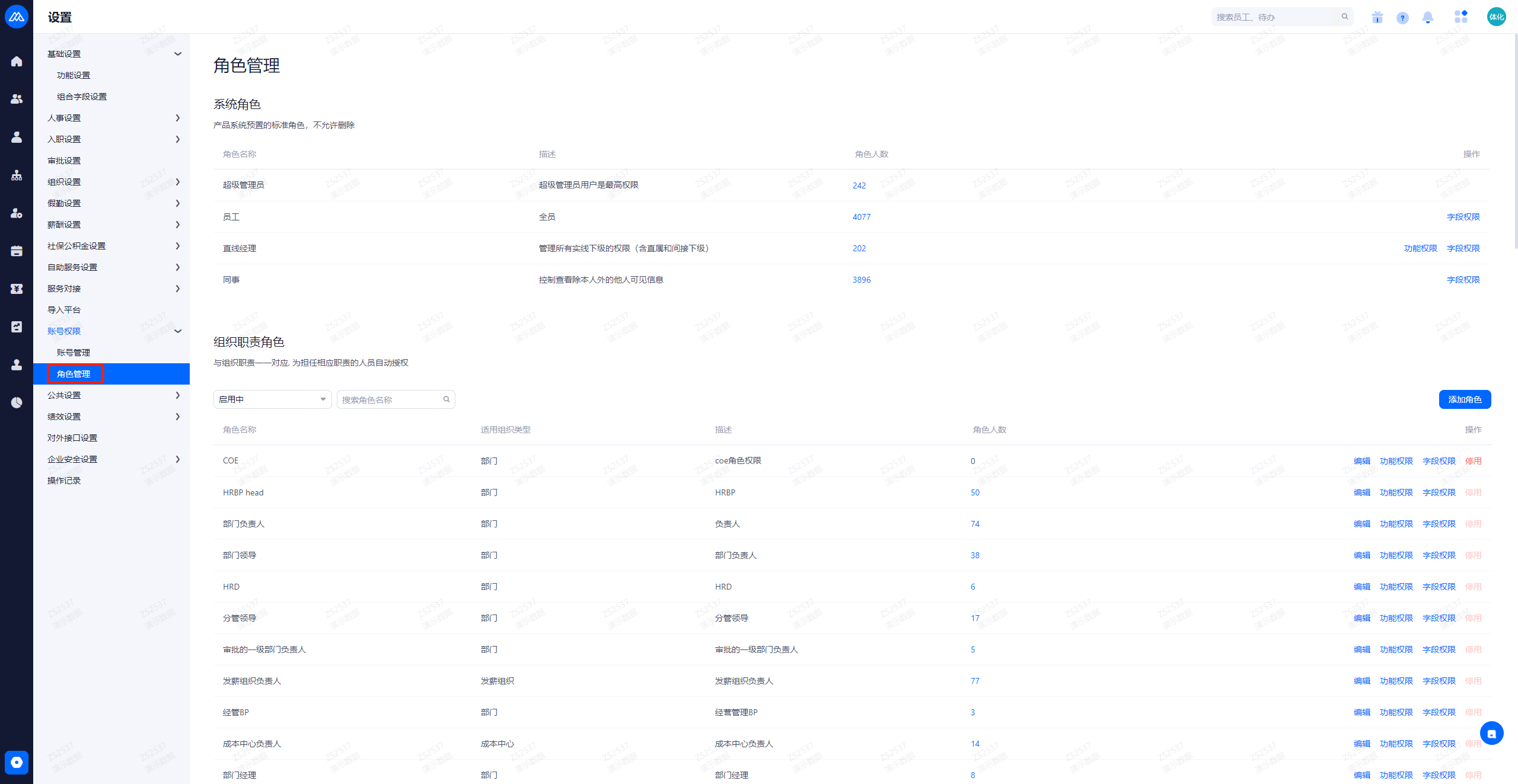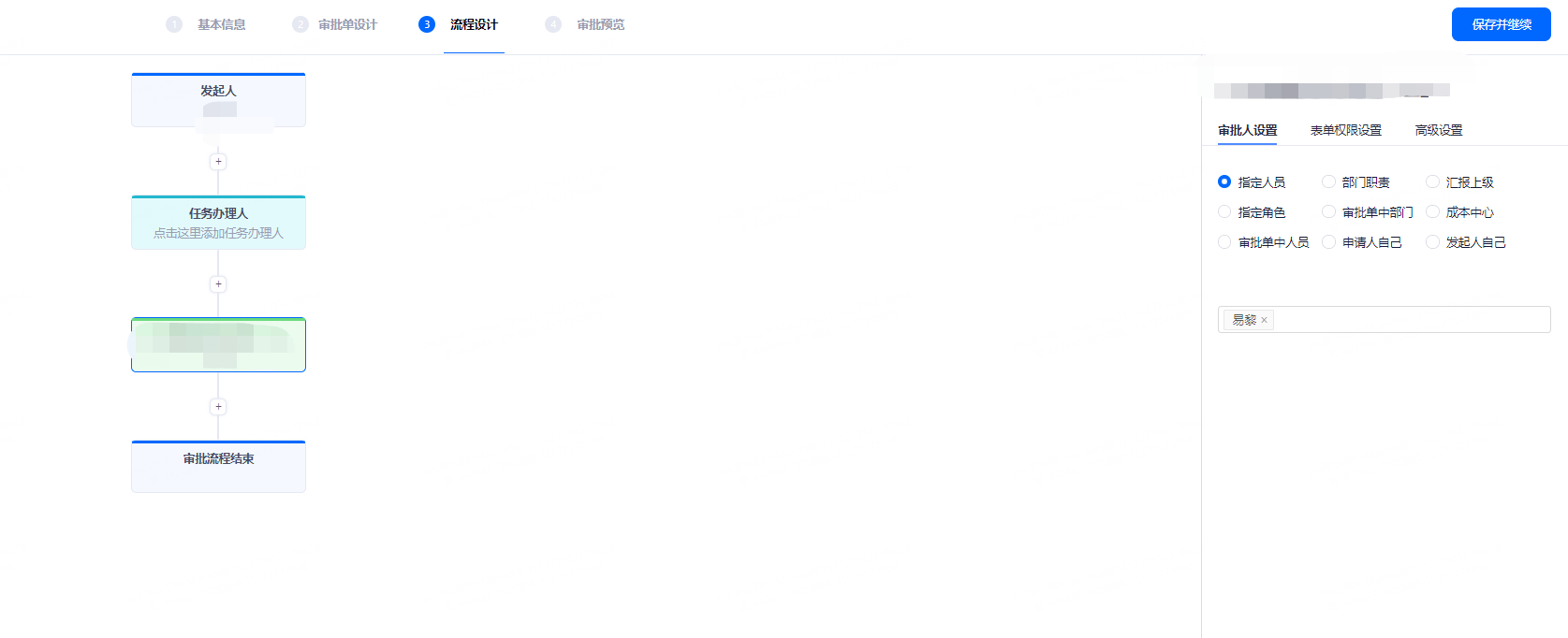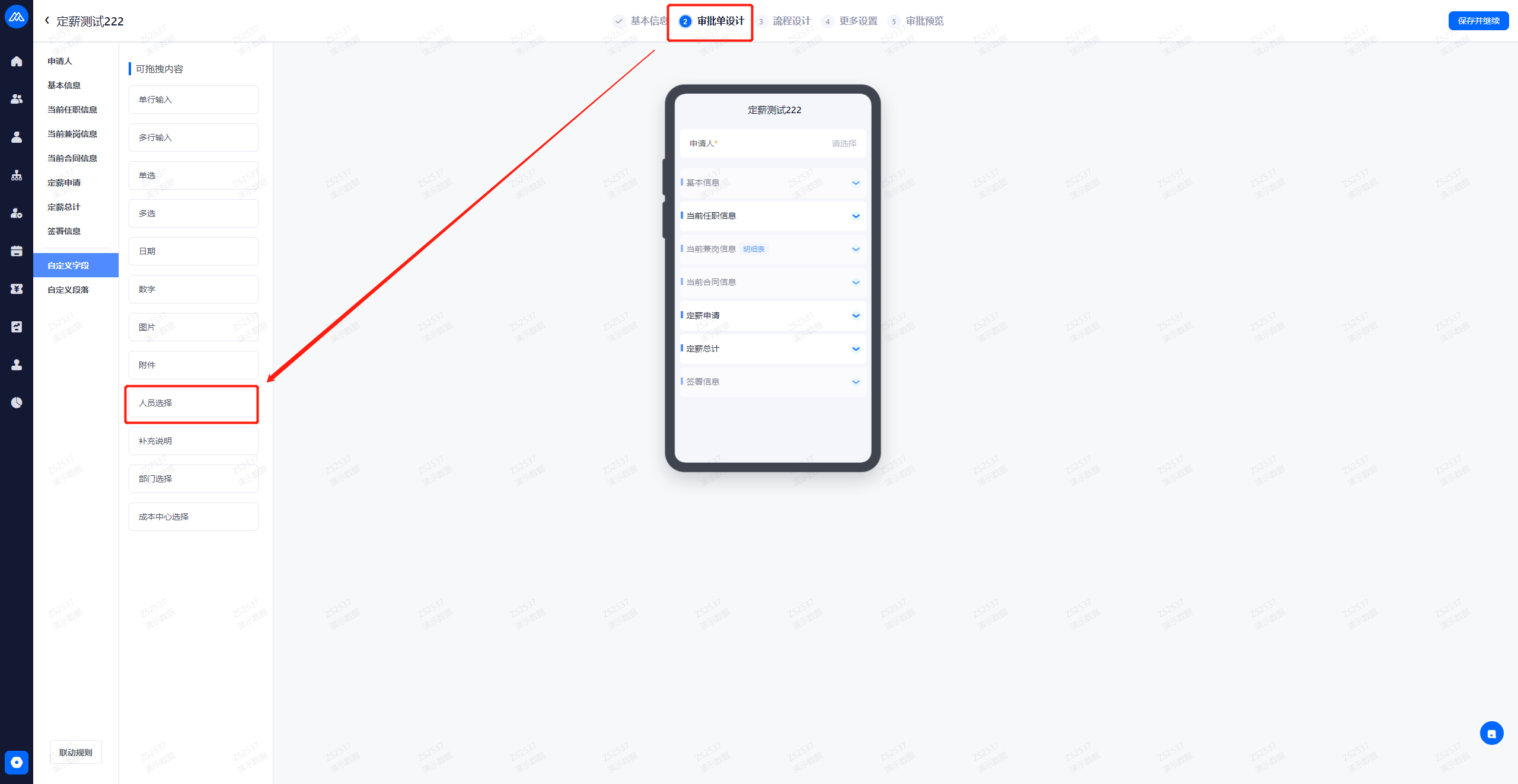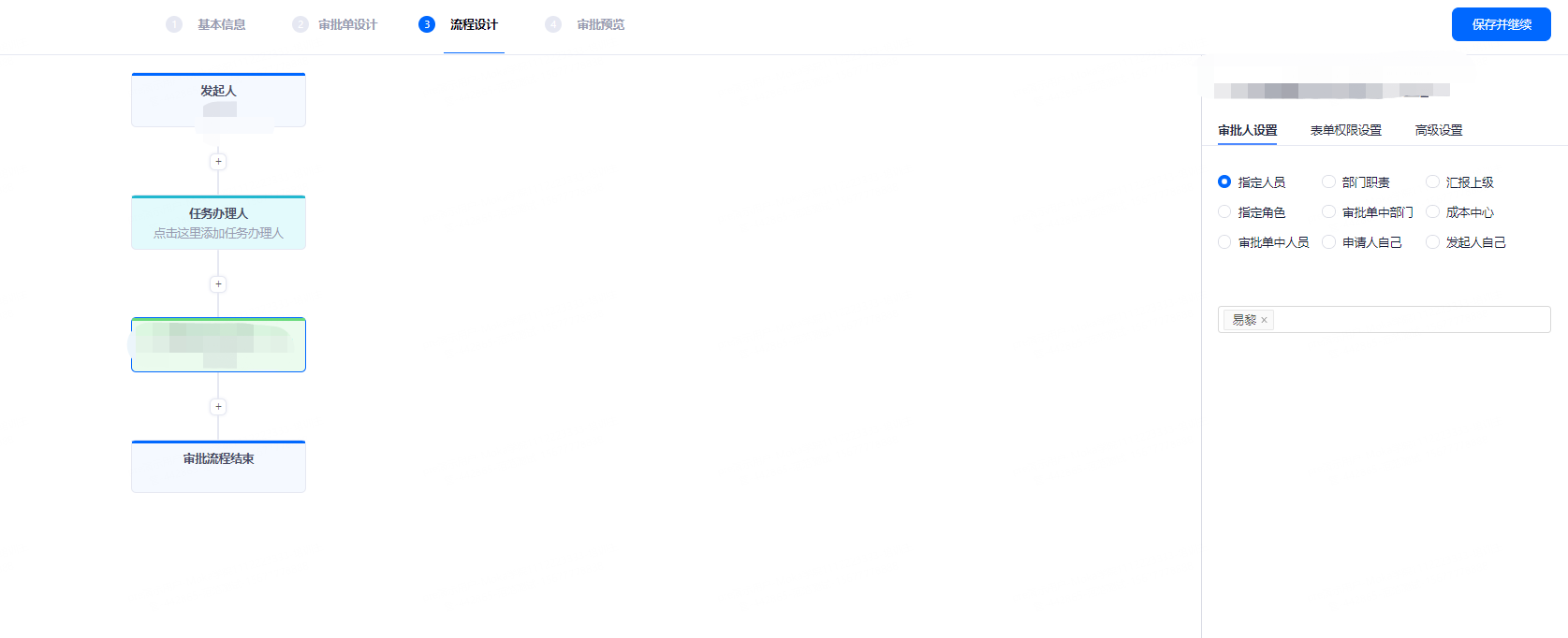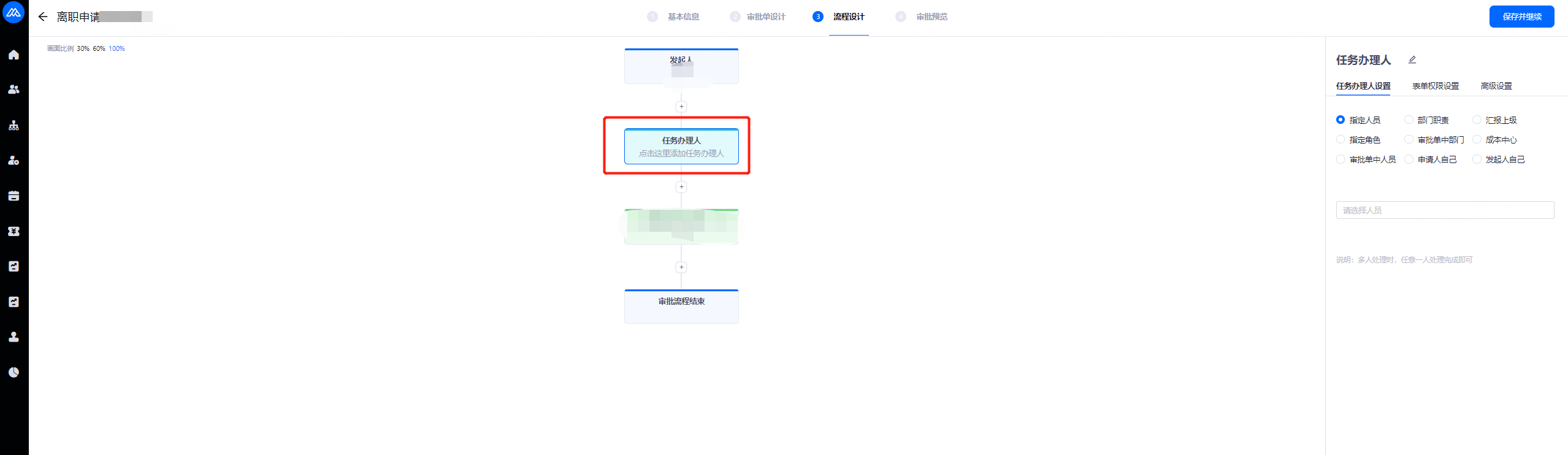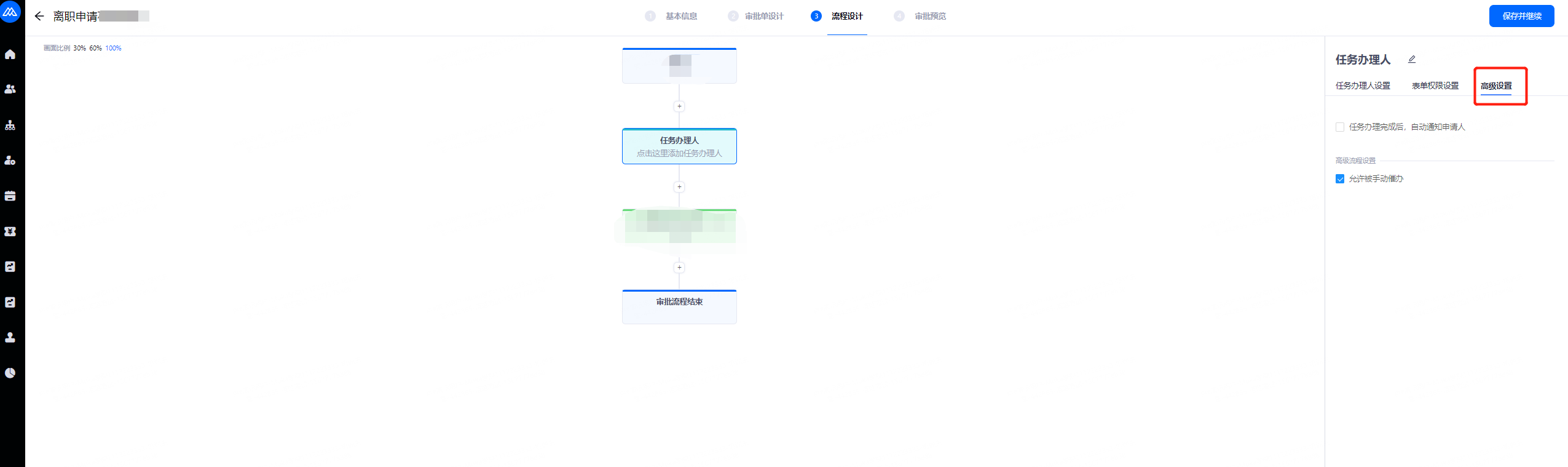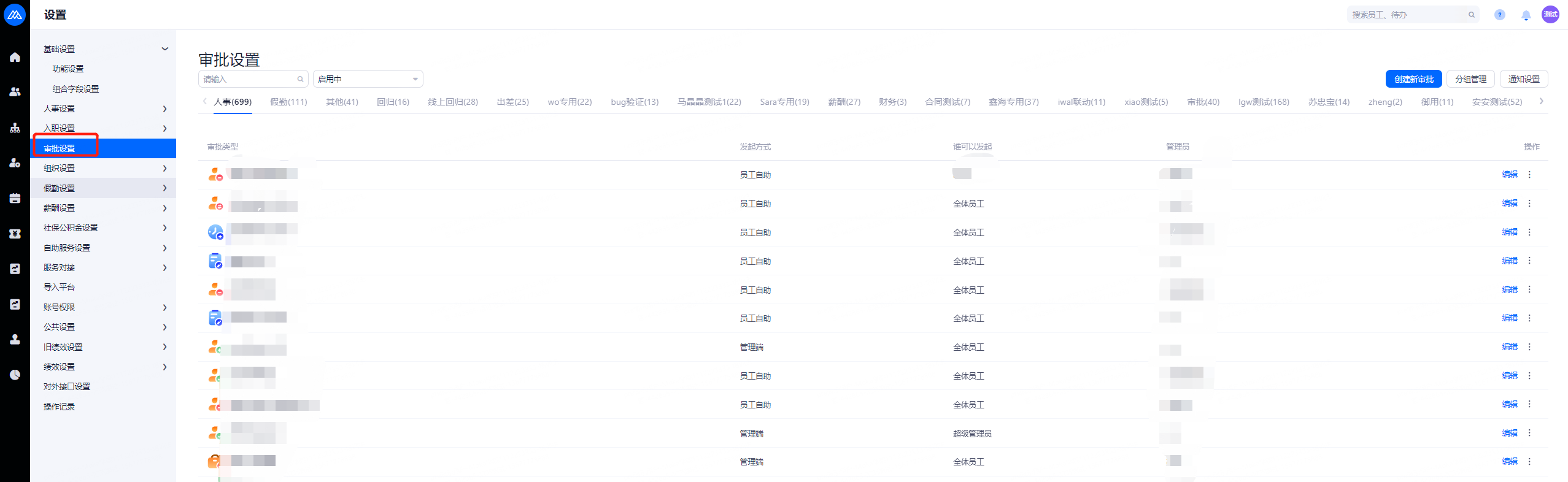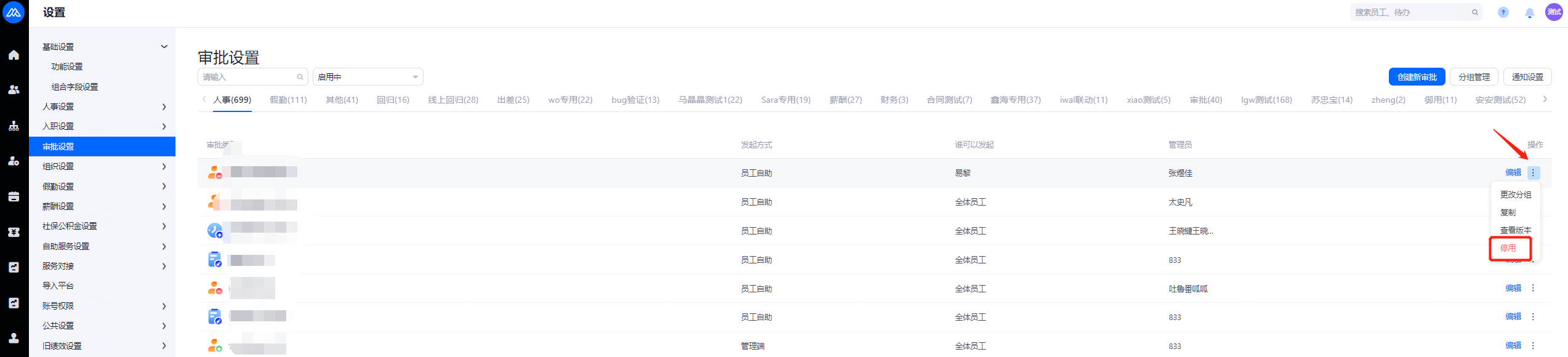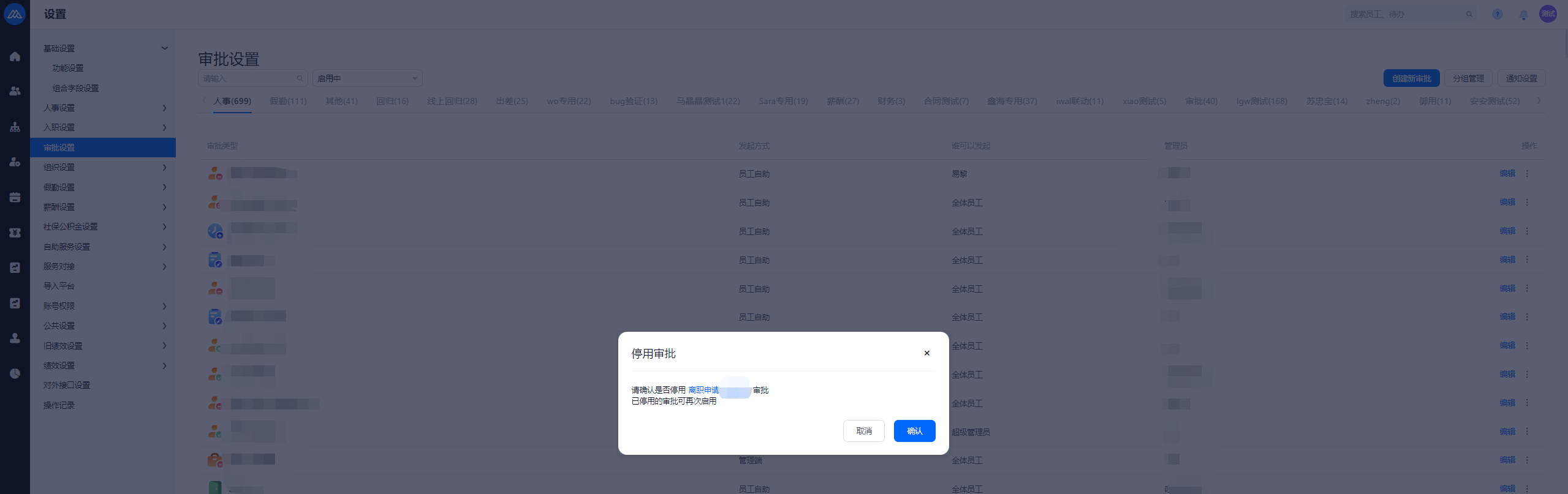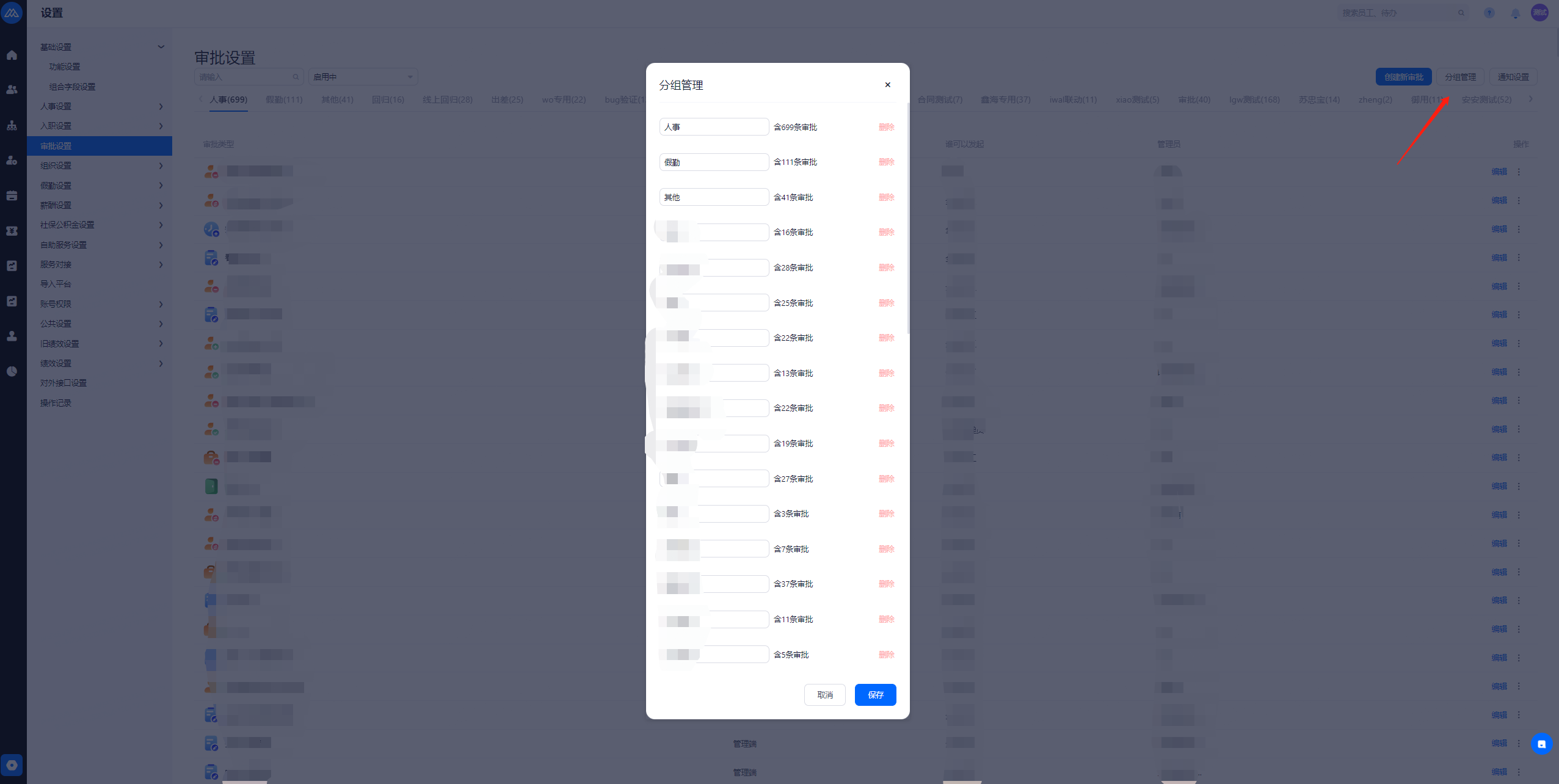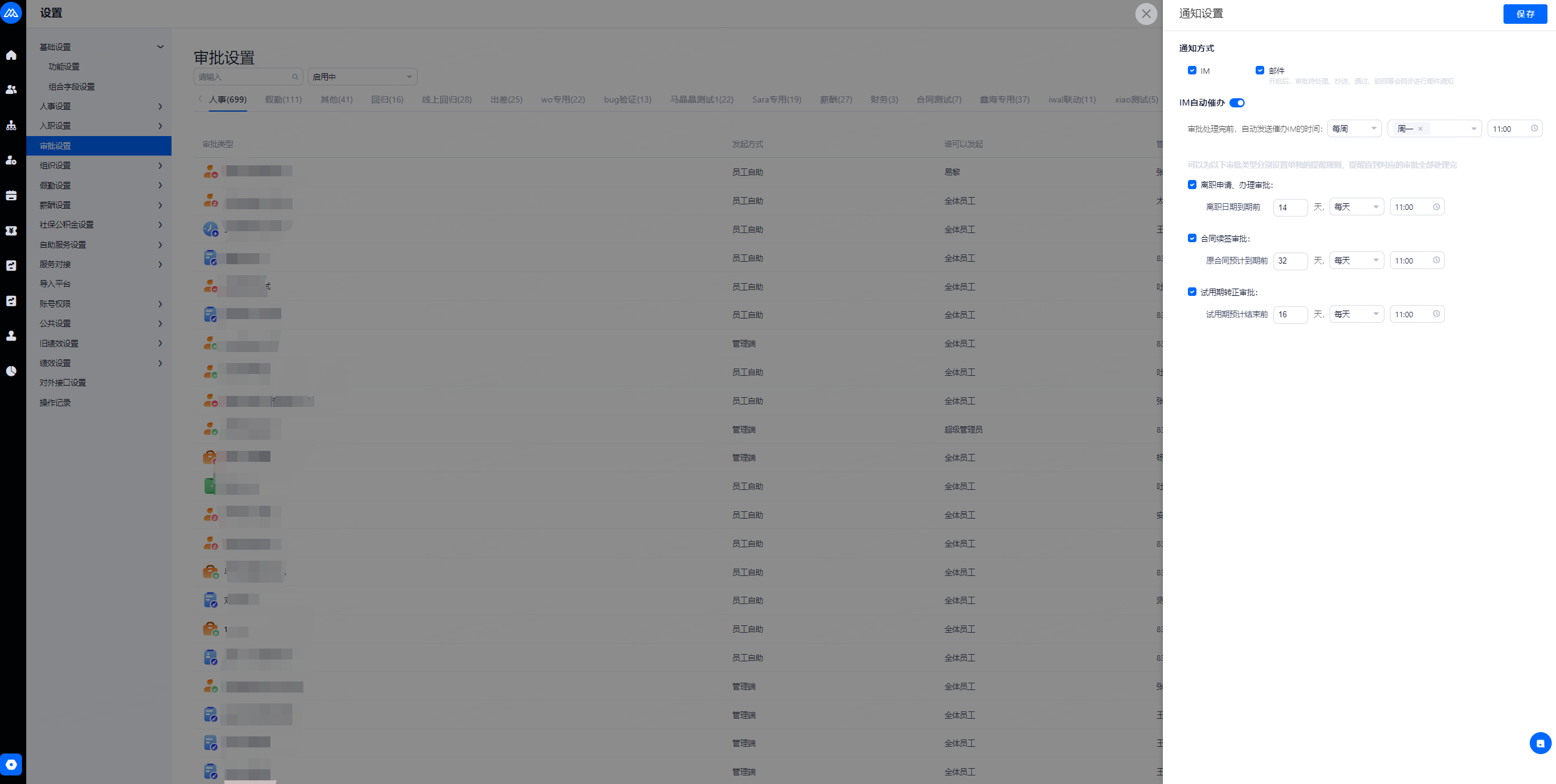1.新建审批
点击创建新审批,配置审批表单。
可选择系统已有模板、通过模板创建,也可以自定义创建流程。
模版是针对系统中的业务有内置字段,方便数据落地;
特殊流程可以通过自定义流程来进行。
2.审批基本信息
创建新审批后,进入审批表单设计页面。
基本信息页面可以设置审批发起方式,选择员工自助后,员工可以通过移动端发起审批;选择管理端,则仅管理员在PC端可以发起。
员工自助功能第一个模块可以跳转到审批配置页面,在审批配置的第一步操作中,如果发起方式选择"员工自助"那么该路程就会出现到员工移动端的界面之上。
3.审批单设计
基本信息填写完成后,点击保存并继续或点击页面上面审批单设计,进入审批单设计页面。
通过左侧拖拽字段,右侧配置字段属性的方式,进行表单的设计,字段可设置是否必填和别名。
4.审批流程设计
审批单设计完成后,点击保存并继续或点击页面上面流程设计,进入审批流程设计页面。
设置分支条件审批节点,通过可视化图形节点添加完成对应的节点,右侧进行相关属性设置。
4.1 支持会签/或签;无人审批自动跳过/转交管理员等设置。
4.2 支持控制表单内容权限:可查看/可编辑。
4.3 支持审批人重复处理方式、审批意见填写等高级设置。
5.审批节点设计
共有发起人、审批人、抄送人、任务办理人、判断条件、并行分支六种审批节点。
5.1 发起人
发起人设置:可设置是否允许发起人中途撤回
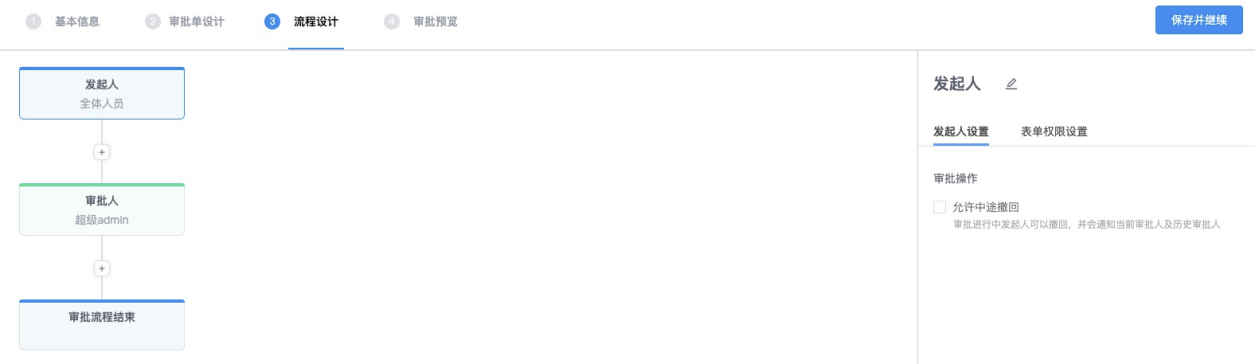
5.2 审批人
审批人可设置为:指定人员、按部门职责、汇报上级、指定角色、审批单中人员、申请人自己、发起人自己七种。
**指定人员:**指定确定对象审批,可直接搜索选择。此处可搜索的人员姓名和系统中添加的员工有关。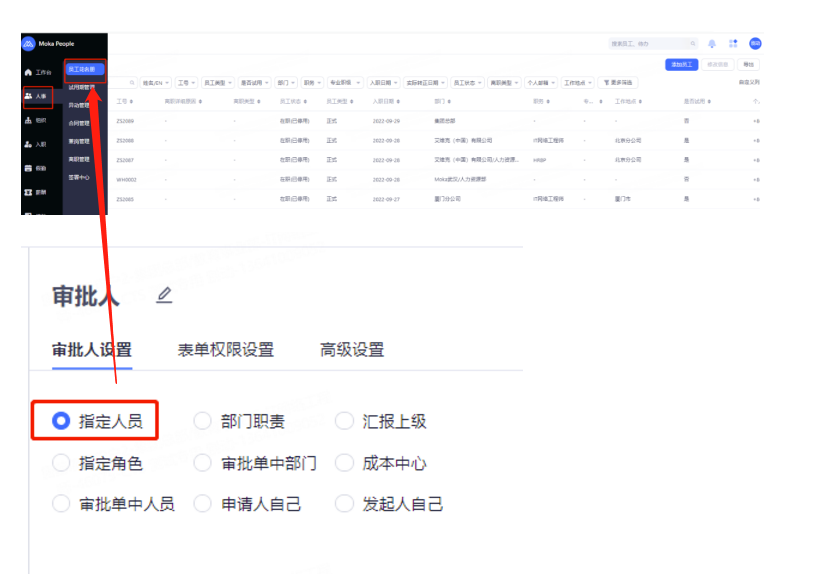
**部门职责:**根据部门和职责设置。负责人和HRBP情况在"组织-组织架构"添加。
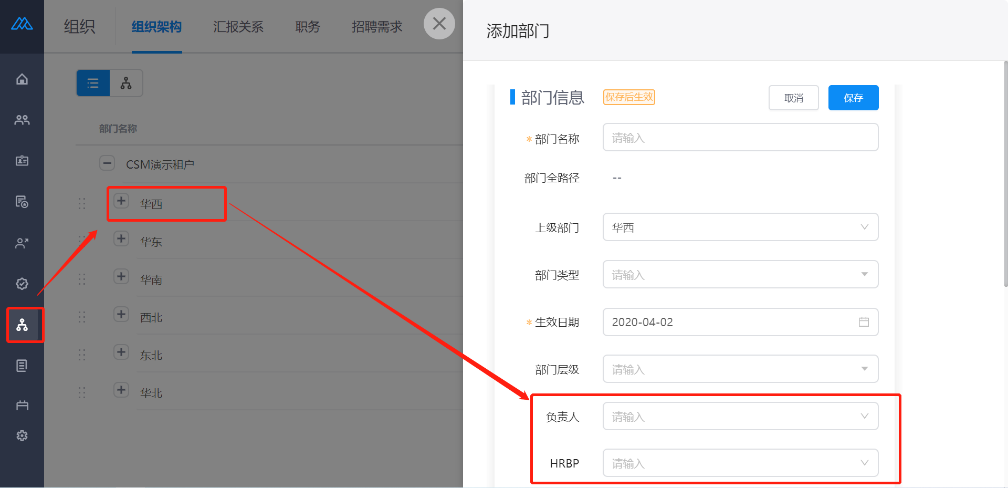
汇报上级(支持多级):此处汇报上级和花名册中导入的员工"直接上级"有关,即组织架构中汇报关系所展示的内容。
指定角色:此处角色和 设置-账号权限 中设置的角色有关。
审批单中人员:和审批单设计中"人员选择"字段的人员相关。
**申请人自己:**此处不好理解,举例:HR发起一个员工的调动。HR是发起人,员工是申请人。
**发起人自己:**指的是从员工端发起申请的人,比如请假者等。
表单权限设置:可以配置该审批人的权限情况。
高级设置:设置审批节点的特殊情况。
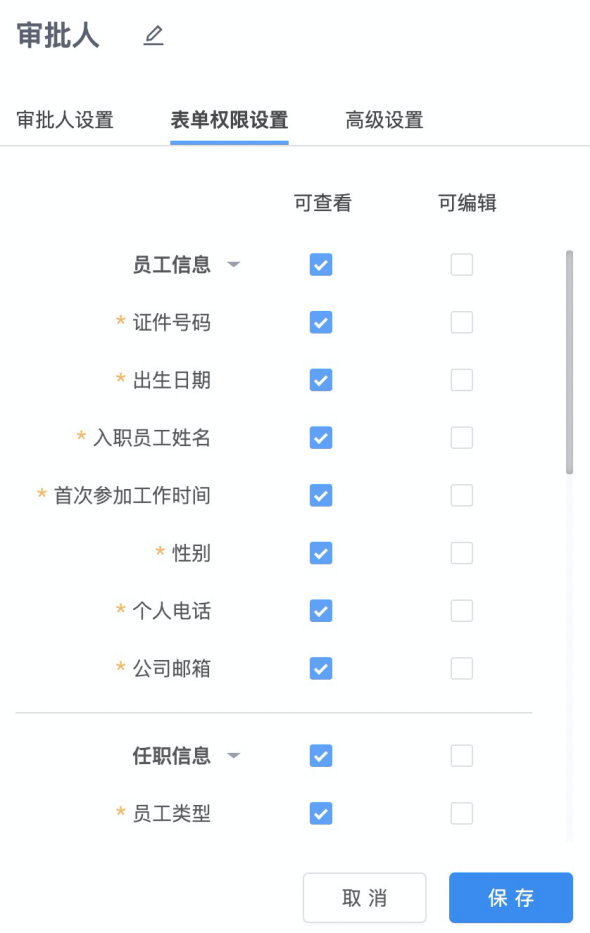

5.3 抄送人
抄送人可设置为:指定人员、申请人上级、申请人所在部门的部门职责对应人、审批单中的人。
表单权限仅有是否可查看的限制
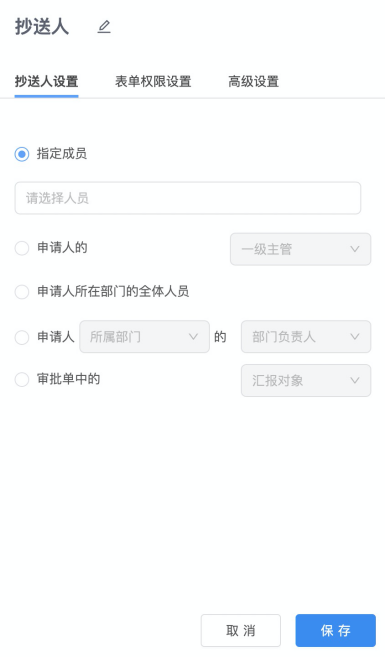
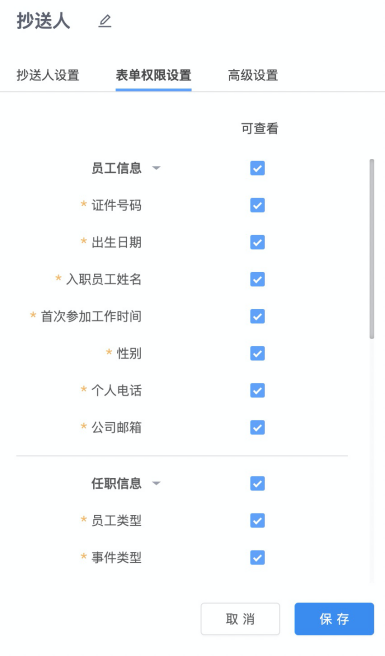
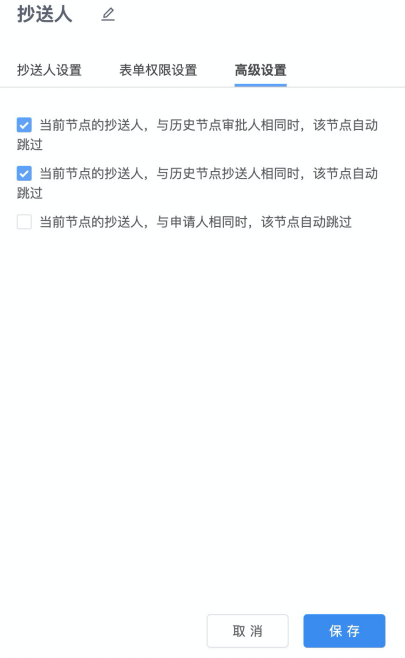
5.4 任务办理人
任务办理人可设置为:指定人员、部门职责、汇报上级、指定角色、申请人自己。多人处理时,任意一人处理完成即可。
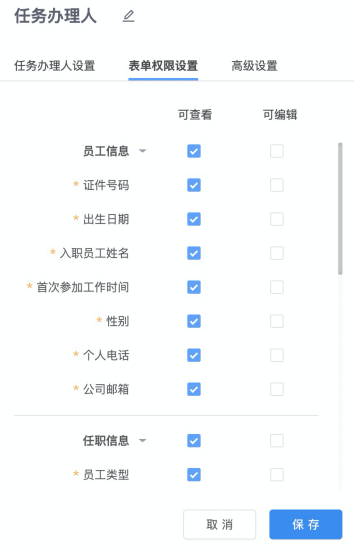
5.5 判断条件
判断条件可用于设置不同条件下设置不同的审批流程,可设置优先级,支持优先走优先级1的分支流程。可设置并/或两种方式判断。
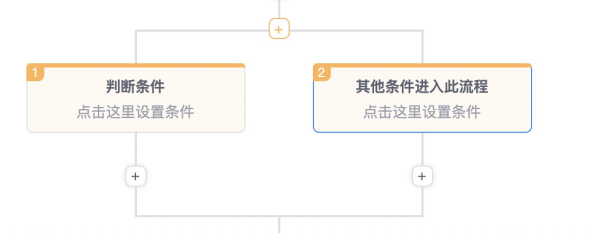
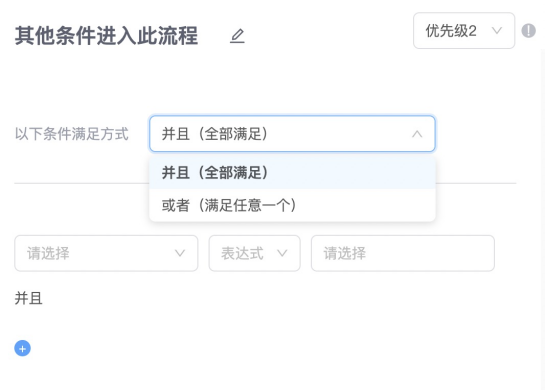
5.6 并行分支
并行分支用于审批时同时经过并行的所有分支,实现多个环节同时进行审批,没有前后关系
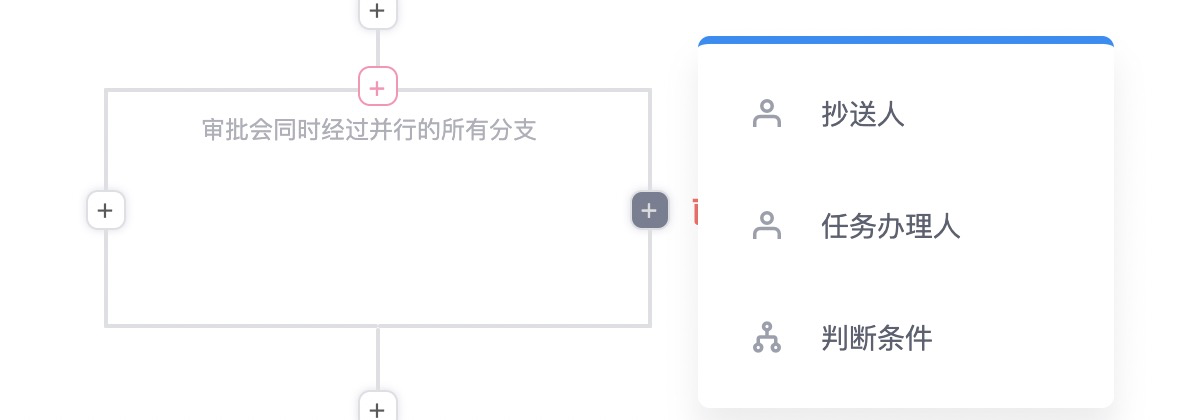
6.审批预览
审批流程设计完成后,点击保存并继续或点击页面上方审批预览,进入审批预览页面。输入必填信息后,点击提交,页面左侧会通过模拟审批发起生成审批流,检查审批流转是否与预想一致。
并且可以以不同节点的视角查看如果流程到此节点,审批人看到的信息和权限是否符合预期。
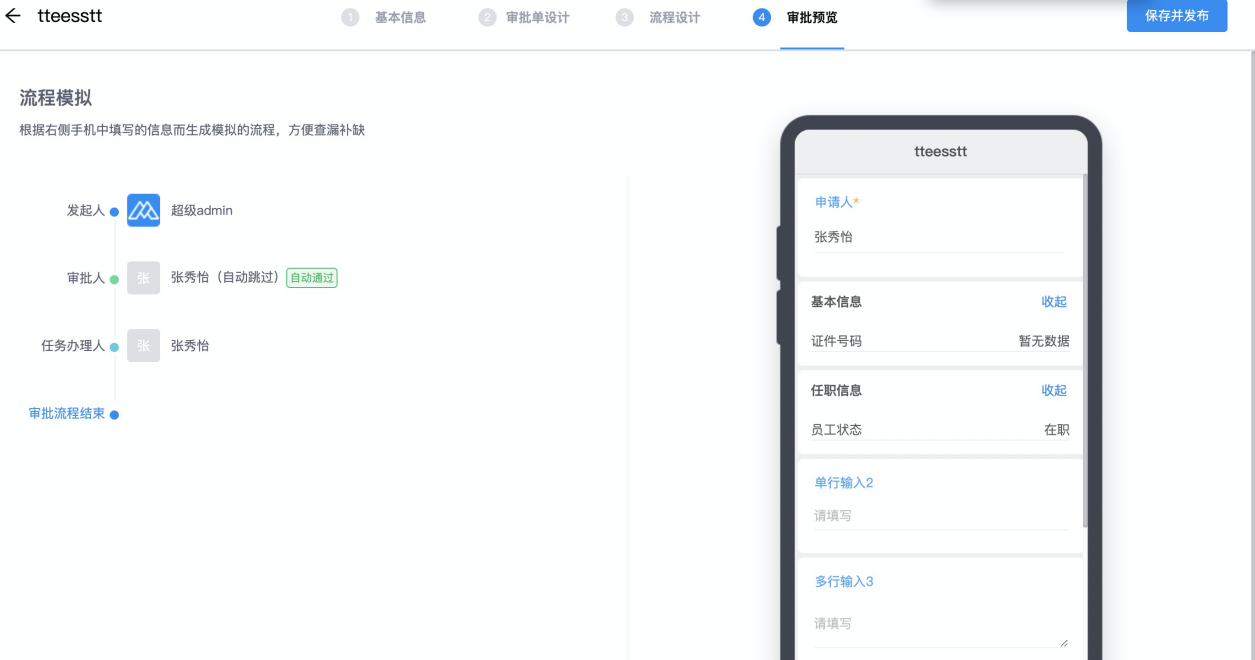
7.审批设置列表
点击保存并发布后,该审批流进入审批表单列表。
7.1 入口
除审批发布外,点击【设置】-【审批设置】/【审批】-【前往审批配置】,也可以进入审批流列表,对审批表单进行统一管理。
7.2 表单编辑
点击编辑可进入表单设计页面,对表单进行再次编辑;点击"..."可对表单进行停用/更改分组,已停用的审批可再次启用。
7.3 表单分组管理
点击分组管理对审批流程表单进行分组,支持添加分组、删除无审批的分组。
8.邮件通知
目前所有的审批默认使用im(目前支持绑定钉钉或者企业微信),如果企业im无法很好的触达或者不使用的情况下,需要应用邮件来进行同时和流程跟进。
点击邮件通知,可操作开启/关闭,开启后,邮件通知审批人所有待办事项。